Deskripsi: Untuk membuat performa laptop kamu meningkat, cobalah cara uninstall aplikasi di laptop berikut agar ruang penyimpanan lebih lega.
Kalau kinerja PC atau laptop kamu sudah mulai terganggu, coba cek siapa tahu ruang penyimpanan internalnya sudah overload.
Hard disk laptop yang terlalu penuh akan berpengaruh pada kinerja laptop dan akhirnya mengganggu produktivitas kamu.
Untuk mengatasinya kamu bisa mencoba cara uninstall aplikasi di laptop berikut ini.
Tips Menghapus Aplikasi di Laptop
Agar ruang penyimpanan laptop tidak terbebani dengan aplikasi-aplikasi yang jarang dipakai atau file sampah, sebaiknya penghapusan dilakukan secara berkala.
Laptop kamu akan lebih sering bermasalah hanya gara-gara hard disk yang penuh.
Problem yang sering terjadi biasanya adalah macet atau freeze karena ruang kosong sudah habis, tidak bisa update program, sampai kerusakan data.
Masalah ini disebut data corruption karena file di-save pada kondisi rusak akibat tidak tersedia ruang penyimpanan lagi.
Inilah langkah-langkah melakukan uninstall dengan fitur bawaan pada Windows 7, 8, 8.1 dan 10.
Cara Uninstall Aplikasi di Windows 7
- Klik “Start” yang berada di pojok kiri bawah layar.
- Pilih opsi “Control Panel”.
- Pilih opsi “Programs”.
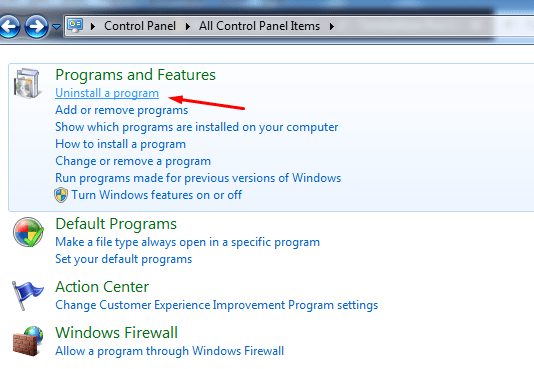
- Pada bagian “Programs and Features” scroll ke bawah dan pilih aplikasi yang ingin kamu hilangkan dari laptop.
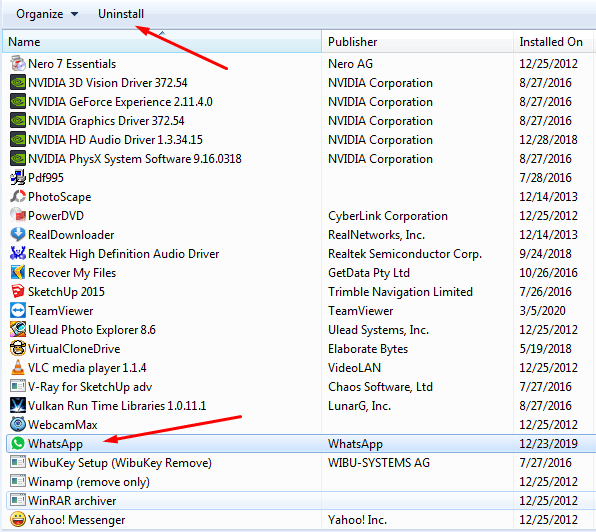
- Pilih program tersebut lalu “Uninstall”. Mudah, kan?
Cara Uninstall Aplikasi di Windows 8 dan 8.1
Langkah uninstall program atau aplikasi di atas, pada prinsipnya sama pada semua tipe Windows. Untuk Windows 8 dan 8.1 inilah metodenya.
Cara 1: Dari Tombol Start
Untuk cara uninstall aplikasi di laptop Windows 8 yang paling mudah adalah melalui tombol “Start”.
- Klik “Start” atau bisa juga dengan menekan tombol “Window Key” pada keyboard.
- Temukan ubin program atau disebut “tile” yang ingin kamu hapus.
- Arahkan tetikus pada “tile”, klik kanan, dan pilih opsi “Uninstall”
- Bagaimana jika aplikasi yang ingin dihilangkan tak terdapat pada menu “Start”?
Kamu bisa melihat daftar lengkap program serta aplikasi yang tersimpan di laptop dengan klik menu “drop-down”.
- Temukan aplikasi yang kamu cari.
- Arahkan tetikus pada ikon aplikasi tersebut dan lakukan “Uninstal”.
Cara 2: Dari PC Setting
Cara kedua yang bisa dilakukan adalah: Klik “Start” dan pilih “PC Setting” pada daftar aplikasi atau menu utama.
- Setelah halaman tersebut terbuka kamu tinggal klik “Search and apps” berikutnya, “App sizes”.
- Pada laman akan terlihat seluruh lis aplikasi Windows Store yang pernah kamu unduh pada laptop milikmu.
- Selanjutnya tinggal memilih aplikasi yang ingin dihilangkan dengan mengklik “Uninstall”.
Cara 3: Program & Features
- Klik menu “Start”
- Cari opsi “Program and Features” yang berada di atas.
- Cari aplikasi yang ingin kamu hapus dari daftar dengan klik kanan. Akhiri dengan “Uninstall” atau “Change”.
Cara Uninstall Aplikasi di Windows 10
Terdapat 3 cara untuk uninstall aplikasi di laptop Windows 10 yang dapat kamu pilih, mulai dari yang paling simple sampai agak rumit.
Cara 1: Dari Start Menu
- Klik sudut bawah pada menu “Start”.
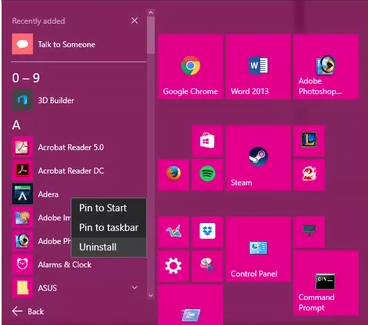
- Scroll kebawah pada daftar program/aplikasi yang tersedia untuk menemukan aplikasi yang ingin di-uninstall.
- Arahkan tetikus pada aplikasi tersebut, klik kanan, dan kamu tinggal melakukan “Uninstall”.
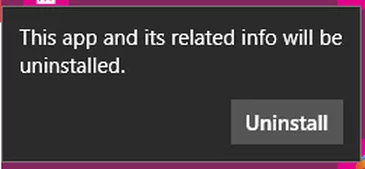
- Jangan buru-buru beralih atau mematikan laptop! Tunggu sistem menghapus program tersebut sampai tuntas.
Cara 2: Dari Menu Setting
- Klik “Start”, kemudian klik kanan.
- Pilih “Apps & Features”.
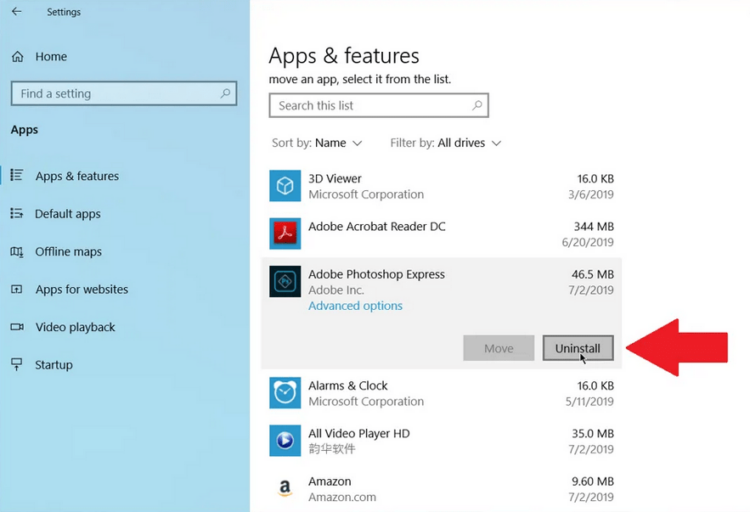
- Kamu akan dapat melihat list seluruh aplikasi dan program pada tab baru.
- Klik kanan setelah mengarahkan tetikus pada ikon aplikasi, kemudian pilih opsi “Uninstall”.
Cara 3: Dari Program and Features
- Pada bar pencarian, ketikkan “Program and Features” dan tunggu sampai tab terbuka yang memuat daftar aplikasi/program yang berada dalam ruang penyimpanan laptop kamu.
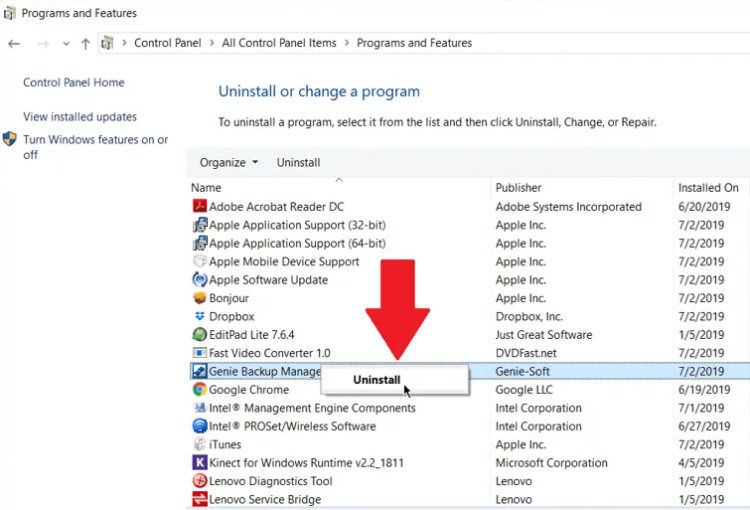
- Pilih aplikasi yang ingin kamu hilangkan lalu klik opsi “Uninstall”.
Menghapus Aplikasi PC dengan Pihak Ketiga
Alternatif lain yang dapat dicoba untuk mengatasi aplikasi yang sulit di-uninstall adalah dengan menggunakan aplikasi pihak ketiga, misalnya Revo Uninstaller.
Download aplikasi Revo Uninstaller dan lakukan instalasi program sebagaimana biasanya.
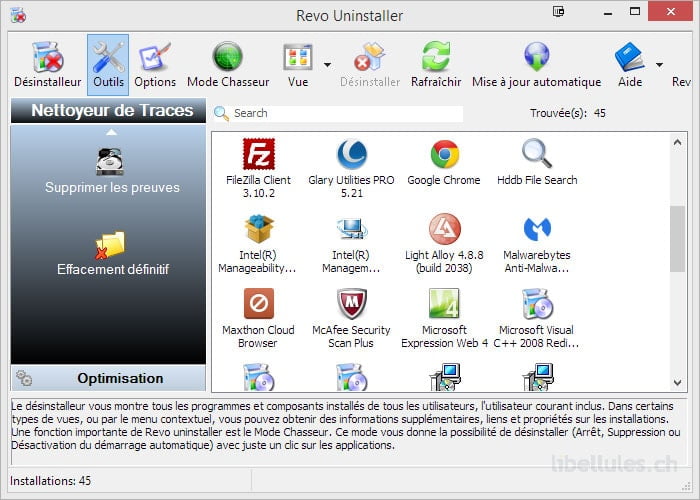
Akses aplikasi dan kamu akan langsung melihat list program yang pernah kamu install pada laptop.
1. Pilih Aplikasi yang Akan Dihapus
Berikutnya tinggal memilih aplikasi yang sudah tidak dibutuhkan, misalnya game-game lama, atau yang lainnya.
Agar lebih mudah, kamu juga bisa mengurutkannya dulu sesuai kategori ukuran.
Ukuran aplikasi atau program yang besar, tentu saja mengonsumsi lebih banyak memori laptop.
2. Hapus Aplikasi
Untuk menghapus pada aplikasi yang sudah dipilih, kamu tinggal klik kanan dan pilih opsi “Uninstall”.
Cara lainnya adalah dengan double click pada aplikasi tersebut sampai muncul dialog box untuk mengkonfirmasi jika kita ingin menghapus aplikasi.
Klik “Yes” dan ikuti proses selanjutnya sampai tuntas.
3. Lakukan Scanning
Revo Uninstaller juga dapat melakukan scanning untuk mendeteksi jika ada berkas-berkas sampah yang tertinggal.
Untuk melakukan scanning ada 3 opsi yang bisa dipilih, yaitu “Safe”, “Moderate”, atau “Advance”.
Kalau kamu khawatir ada file-file yang masih dibutuhkan turut terhapus, pilih opsi “Safe”. Akan tetapi, jika sudah yakin ingin menghapus seluruh file, pilih opsi “Advance”.
Sementara opsi “Moderate” sudah cukup memadai untuk membersihkan file tidak berguna yang masih tersisa.
Tekan tombol “Scan” yang berada di pojok kanan bawah untuk memulai proses scanning.
Aplikasi akan memunculkan halaman yang memuat daftar file register yang dapat dihapus dengan memilih opsi “Select All” dan “Delete”.
4. Menghapus Sisa Folder Aplikasi
Selain menghapus file register, aplikasi ini juga dapat menghilangkan folder-folder yang tertinggal dari aplikasi yang sudah dihapus.
Cara untuk menghapus folder-folder tersebut sama dengan langkah-langkah di atas.
Selesai! Tidak sulit kan cara menghapus aplikasi di laptop secara permanen dengan software pihak ketiga?
Nah, sekarang tinggal memilih cara uninstall aplikasi di laptop yang paling mudah menurut kamu. Semoga berhasil!
Baca Juga :
